さくらのレンタルサーバで、無料ダイナミックDNS(DDNS)サービスで取得したドメイン(サブドメイン)を設定する方法です。
指定のドメインでメールアドレスや、ホームページのURLを使用できるようになります。
以下では例として ieServer.Net で取得したサブドメインで説明しています。
ドメインの設定
サーバコントロールパネルにログインします。
https://secure.sakura.ad.jp/rscontrol/
ドメイン設定をクリックします。
「新しいドメインの追加」を押します。
「5. 他社で取得したドメインを移管せずに使う・属性型JPドメインを使う(さくら管理も含む)」で「ドメインの追加へ進む」をクリックします。
「他社で取得された独自ドメインのサブドメインを追加」で次のように設定し、「送信する」を押します。
例えば、○○○.dip.jp の場合、下図のように入力します。
「送信する」を押します。
以下の表示が出たらドメインの設定は完了です。
これでメールアドレスに指定したドメインが使用できるようになりました。
表示されたドメインが、メールアドレスのドメイン(@より右側)になります。
続けて次の作業を行います。
ブラウザでアクセスできるように設定
ブラウザで http://○○○.dip.jp/ のようにアクセスできるようにします。
「詳細設定に進む」を押します。
「2. マルチドメインの対象のフォルダをご指定ください」で、ディレクトリ名を下図のように指定します。
先頭への /(スラッシュ)の入力を忘れないようにしてください。
ここで指定したディレクトリが、ホームディレクトリになります。
画面を下にスクロールすると「送信」ボタンがあるので押します。
この状態でブラウザで http://○○○.dip.jp/ のようにアクセスしても 404エラーになります。
上記で指定したディレクトリがさくらのサーバに無い為です。
続けてディレクトリを作成します。
画面左のメニューの「運用に便利なツール」で「ファイルマネージャー」をクリックします。
現れた画面の「表示アドレスへの操作」-「フォルダ作成」で、先の画面で指定したディレクトリを作成します。
この状態でブラウザで http://○○○.dip.jp/ のようにアクセスすると 今度は 403エラーになります。
まだファイルがサーバに無い為です。
上記で作成したディレクトリ下に、index.html を置けばアクセス出来ます。
この設定では、初期ドメインを xxx.sakura.ne.jp とすると、
http://○○○.dip.jp/ でも http://xxx.sakura.ne.jp/○○○/ でアクセスできます。
http://xxx.sakura.ne.jp/○○○/ でアクセスさせたくない場合は、「ファイルマネージャー」(画面左のメニューの「運用に便利なツール」)で /home/xxx/www の箇所に ファイル .htaccess を下記内容で作成します。
Redirect permanent /○○○/ http://xxx.sakura.ne.jp/
これで設定は完了です。
レンタルサーバのIPアドレスをダイナミックDNSに登録
各ダイナミックDNSサービスに従って、レンタルサーバのIPアドレスをダイナミックDNSに登録します。
ieServer.Net の場合は、WEBページから設定が出来ません。
レンタルサーバに ssh で接続後、次のコマンドを実行する必要があります。
○○○.dip.jp とすると、○○○ の箇所と、パスワードを各自のもので指定して下さい。
wget -q -O - 'http://ieserver.net/cgi-bin/dip.cgi?username=○○○&domain=dip.jp&password=パスワード&updatehost=1'
Windowsからレンタルサーバに接続するツールは、下記を参照して下さい。
ターミナルエミュレーター PuTTY(日本語版)
ターミナルエミュレーター Tera Term
Windowsでsshコマンドを使用する方法
以上、さくらのレンタルサーバで無料(DDNSサービスで取得したドメインを設定する方法でした。
参考
ドメインとDNS < Wiki | さくらのレンタルサーバ非公式FAQ
さくらレンタルサーバーのhtaccess設定や301リダイレクトまとめ – それでもネットは忘れない
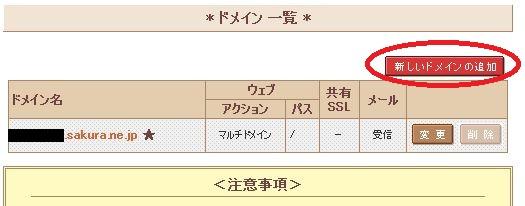
コメント
こちらのサイト、参考にしました。ありがとうございます。
ひとつ質問なんですが、ieserverにsshで接続するってどうしゃってやるんでしょうか?
返事が遅くなってすみません!
sshはieserverにでは無く、さくらのレンタルサーバに、ですよ。